WE DIGITAL LET IT WE Manuel utilisateur
PDF
Télécharger
Document
Table des matières INTRODUCTION .......................................................................................... 2 CARACTERISTIQUE ....................................................................................... 3 FICHE TECHNIQUE ........................................................................................ 3 A PROPOS DU PRODUIT .......................................................................... 5 CONTENU DU COFFRET................................................................................. 5 VUE AVANT .................................................................................................. 5 VUE DU PROFIL ............................................................................................ 6 VUE ARRIERE ............................................................................................... 7 DEFINITION DES BOUTONS DE LA TELECOMMANDE ...................................... 8 GUIDE DES FONCTIONS ELEMENTAIRES ........................................ 11 PREPARATION AVANT LA LECTURE .............................................................. 11 PARTAGER LES FICHIERS MULTIMEDIA EN RESEAU ...................................... 14 GUIDE D’UTILISATION DU PRODUIT................................................... 16 NAVIGATION ET LECTURE DES FICHIERS MULTIMEDIA ................................ 16 MODE GESTION DES FICHIERS .................................................................... 16 MODE PHOTO ............................................................................................. 16 MODE MUSIQUE ......................................................................................... 17 MODE FILM ................................................................................................ 17 COPIER LES FICHIERS ................................................................................. 20 CONFIGURATION DU SYSTEME.................................................................... 21 CONFIGURATION RESEAU .......................................................................... 24 REMARQUES ............................................................................................. 26 1 PANNES FREQUENTES – QUESTION/REPONSE............................. 26 INFORMATION COMPLEMENTAIRE .................................................... 32 ENREGISTREZ VOTRE PRODUIT ......................................................... 32 ASSISTANCE ............................................................................................. 33 Introduction La passerelle multimédia Let It We est un nouveau produit haut de gamme domestique. Le design est épuré et élégant. Les ports USB HOST vous permettent de connecter des 2 stockages amovibles externes tels que disque dur externe, mémoire USB flash, etc... Compact et pratique à transporter, il lira la majorité des formats vidéo et audio à haute définition. La passerelle est équipée de plusieurs sorties vidéo et audio. Ce produit est également capable d’avoir un accès au réseau pour la lecture des fichiers vidéo et audio partagés dans le réseau domestique. Caractéristique Lecture des vidéos et des fichiers audio avec une haute qualité, compatible avec la plupart des formats vidéo et audio. Des sorties vidéo et audio variées offrant des possibilités de connexion avec les téléviseurs, les projecteurs… Possibilité de brancher des stockages amovibles externes, USB flash… Les ports USB HOST sont utilisables à chaud (Plug and Play). Possibilité d’un accès rapide au réseau. Décompression à très haute définition 1080p (1920x1080). Fiche technique Référence Passerelle Multimédia Let It We Interface externe en Compatible avec nombreux stockages externes USB USB Interface de réseau RJ45 10M/100M auto adaptable Audio et vidéo composite analogique(AV) / haute définition Sortie vidéo multimédia interface(HDMI) Sortie audio Stéréo / signal audio numérique (HDMI) / fibre optique Format audio pris en MP3,WMA,WAV,AAC,OGG,FLAC, Dolby Digital AC3 charge (*) MPEG 1/2/4, Divx, Xvid, H.264, WMV, VC-1, RM/RMVB Format vidéo pris en charge (*) Vidéo AVI, MPG, TS/M2TS/TP, ISO, IFO, VOB, DAT, MP4, FLV, 3 WMV, MKV, MOV, RM/RMVB Format de sous-titre SUB, SMI, SRT, SSA Format d’image pris JPG, BMP, GIF en charge Mode photo Mode diaporama et lecture des musiques d'ambiance Courant alternatif interne : 100V-240V, 50/60HZ Alimentation Courant continu externe: 12V 2A dimension 153.3×110.8×28.8mm poids 250g environ (*) Ne supporte pas DTS Les formats de vidéo, audio et photo pris en charge et la résolution maximale décodage format résolution DAT 320×240 MPG 720×576 VOB 720×576 MPG 1920×1080P TS/M2TS/TP 1920×1080P AVI 1920×1080P MP4 1920×1080P MKV 1920×1080P RM/RMVB RM/RMVB 1920×1080P VC-1 WMV 1920×1080P AVI 1920×1080P MP4 1920×1080P MOV 1920×1080P MKV 1920×1080P MPEG-1 MPEG-2 MPEG-4 Vidéo DIVX, XVID H.264 MP3 Pris en charge WMA Pris en charge Audio 4 WAV Pris en charge AAC Pris en charge FLAC Pris en charge OGG Pris en charge Dolby Digital AC3 Pris en charge JPG/JPEG Pris en charge BMP Pris en charge GIF Pris en charge (affichage statique) photo Remarque: Il peut y avoir des modifications du design, de la norme sans préavis. A propos du produit Contenu du coffret Veuillez vérifier les éléments dans le coffret comme ci-dessous avant l’utilisation. Le cas échéant, contactez avec le revendeur pour protéger tous vos droits. Quantité Article passerelle multimédia 1 adaptateur d’alimentation 1 Câble AV 1 télécommande 1 Guide d’utilisation 1 Remarque : il est possible d’avoir des différences entre les articles dans le coffret et les dessins ou photos marqués dans ce manuel. Cependant les caractéristiques générales du produit ne varieront pas. Vue avant 5 Définition des boutons Interface ① Définition Commentaire Récepteur de la Visez ici lors de l’utilisation de la télécommande télécommande IR Remarque : votre passerelle multimédia démarre automatiquement lors du premier branchement de l’alimentation. Un voyant indicateur d’alimentation (LED bleue) s’allume en même temps à gauche du récepteur infra rouge. Vue du profil Définition d’interface Définition des boutons Commentaire 6 ① Compatible avec nombreux stockages USB HOST externes USB ② Lecteur de carte 3 en 1 Cartes pris en charge : MS, SD, MMC Vue arrière Définition d’interface Définition Interface Commentaire d’interface ① ② Interface Permettre connecter d’alimentation l’alimentation Interface fibre Permettre d’émettre des signaux OPTICAL optique audio numériques Sortie vidéo et ③④⑤ de DC IN AV audio composite analogique Permettre de connecter à du matériel audio et vidéo, et émettre des signaux audio et vidéo Haute définition ⑥ Permettre d'émettre des signaux HDMI Multimédia audio et vidéo numériques Interface ⑦ Interface de Permettre de communiquer avec le LAN réseau réseau 7 ⑧ Permettre USB HOST de connecter des Port USB stockages USB externes Définition des boutons de la télécommande Bouton fonction Permet de mettre le produit sous ou hors tension une fois 8 l’alimentation branchée MUTE SILENCE : Permettre de couper et remettre le son TV-SYSTEM Permettre de changer la mode de sortie vidéo Bouton 0 - 9 Bouton numéroté : Permettre d’entrer les chiffres Lors de la lecture vidéo, appuyer sur ce bouton, puis pointer un GOTO moment de la lecture à l’aide des boutons numérotés pour y commencer rapidement. GUIDE Revenir à la page d’accueil à l’aide de ce bouton Rembobinage rapide lorsque la lecture Répéter la pression pour changer la vitesse Avance rapide lorsque la lecture Répéter la pression pour changer la vitesse RETURN SETUP Permettre de revenir au menu supérieur Permettre d’accéder au menu de Configuration à l’aide de ce bouton. Permettre de déplacer le curseur vers le haut dans la liste ou dans le menu de configuration, et de déplacer l’image vers le haut lorsqu’elle est agrandie Permettre de déplacer le curseur vers le bas dans la liste ou dans le menu de configuration, et de déplacer l’image vers le bas lorsqu’elle est agrandie Appuyer sur ce bouton pour déplacer le curseur ou l’image vers la gauche, et revenir au niveau supérieur dans l’arborescence Permettre de déplacer le curseur vers la droite dans le menu de configuration, et de déplacer l’image vers la droite lorsqu’elle est agrandie OK Permettre de confirmer une sélection ou une entrée Permettre de passer au fichier précédent Permettre de passer au fichier suivant 9 VOL + Permettre d'augmenter le volume su son VOL - Permettre de baisser le volume du son Une fenêtre s’affichera en appuyant sur ce bouton lors de la sélection OPTION d’un fichier, puis renommer ou supprimer le fichier Permettre d’arrêter la lecture LECTURE/PAUSE : Permettre d’interrompre la lecture en première pression et reprendre la lecture d’une nouvelle pression Permettre d’activer ou désactiver le mode de répétition d’un titre ou REPEAT COPY d’un chapitre Permettre d’entrer dans le mode copy (COPIE) Permettre de sélectionner un fichier lors de la lecture, puis appuyer sur le bouton « confirmer » pour l’ajouter dans « mes favoris » ; permettre SELECT de sélectionner le fichier ou le répertoire à copier sous le mode copie. Permettre d'ajouter ou supprimer le fichier sélectionné dans « mes CONFIRM favoris ». Permettre d’afficher les informations par rapport à la longueur, le titre INFO ou le chapitre du fichier lors de la lecture vidéo et photo Permettre de changer le sous-titrage lorsque le fichier est pris en SUBTITLE charge Permettre de ralentir la vitesse de la lecture. Norme de la lecture ralentie : (1X,3/4X,1/2X,1/4X,1/8X,1/16X) SLOW Appuyer sur « lecture/pause » ou « OK » pour reprendre la lecture normale. Appuyer sur ce bouton pour changer le format audio (concerne AUDIO ZOOM uniquement les fichiers pris en charge) Permettre d’agrandir ou réduire les image lors de la lecture photo et 10 vidéo Norme d'agrandissement et réduction des photos: 2X, 4X, 8X, 16X Norme d'agrandissement et réduction des fichier vidéo: 1X, 2X, 4X, 8X, 16X ALL Permettre d’afficher tous les fichiers dans le stockage MUSIC Permettre d’afficher tous les fichiers audio dans le stockage PHOTO Permettre d’afficher tous les fichiers photo dans le stockage MOVIES Permettre d’afficher tous les fichiers vidéo dans le stockage Guide des fonctions élémentaires Préparation avant la lecture Brancher l’alimentation. Sortir l’alimentation externe, brancher-la avec le produit. Connecter les interfaces audio et vidéo avec la téléviseur. Ce produit dispose de plusieurs interfaces de sortie : sortie d'audio et vidéo composite analogique(AV), sortie de Haute définition multimédia interface (HDMI) et sortie audio fibre optique (OPTICAL). Il permet aux utilisateurs de choisir le mode d’interface selon leur préférence. Le produit permet de reconnaître automatiquement le mode de sortie vidéo. Suivre la procédure précise ci-dessous selon les cas afin d’éviter tout incident. Illustration de la connexion de sortie vidéo et audio composite analogique(AV) 11 Mode de sortie vidéo et audio composite analogique AV : relier la sortie AV de l’appareil à l’entrée AV du téléviseur à l’aide du câble jaune et relier les sorties audio du lecteur aux entrées audio du téléviseur ou HIFI à l’aide des câbles rouge et blanc. Allumer le téléviseur et entrer dans le mode AV, puis allumer l’appareil, l’interface initiale de l’appareil s’affichera alors. Illustration de la connexion sous le mode de connexion de sortie de haute définition multimédia interface (HDMI) Le mode HDMI permet de sortir la vidéo numérique et audio composite en même temps ; c’est le mode de connexion le plus facile et qui donne le meilleur effet audio-visuel. Mode de connexion de sortie haute définition multimédia interface : connecter le câble HDMI à la sortie HDMI de l’appareil et à l’entrée HDMI du téléviseur. Sélectionner le mode HDMI dans le téléviseur et l’interface initiale de l’appareil s’affichera. Illustration de la connexion sous le mode de sortie fibre optique 12 Le mode de sortie fibre optique : relier la sortie fibre optique de l’appareil à l’entrée fibre optique de l’HI-FI à l’aide du câble fibre optique pour la compression des signaux audio, puis restituer un son de haute qualité de 5.1 canaux. Fonctionnement avec l’interface externe en USB Fonction avec le périphérique externe : l’interface USB du lecteur vous permet de connecter un disque dur externe amovible, une clé USB mémoire flash, etc.. Le raccordement des périphériques externes via l’interface USB, vous permet de lire les différents formats de fichiers vidéo et audio haute définition. Fonction avec la carte : le lecteur de cartes vous permet la lecture des cartes : SD, MS, MMC. Mettre la flèche de la carte vers le haut et insérer la carte doucement dans le lecteur des cartes. Connexion et configuration du réseau Le lecteur permet de lire les fichiers multimédia à travers le réseau sur les dossiers partagés de votre ordinateur. Suivre l’illustration ci-dessous pour le branchement réseau. 13 Connecter la passerelle avec l’ordinateur via le réseau. Ensuite, connecter la sortie vidéo de la passerelle à votre télévision. Appuyer sur le bouton «SETUP» de la télécommande ou bien sélectionner «CONFIG.» dans le menu principal à l’écran pour entrer dans le menu de configuration ; puis sélectionner l’option «RESEAU», et appuyer sur le bouton « OK » de votre télécommande. Vous pouvez obtenir l’adresse IP automatiquement (DHCP (AUTO)) ou manuellement (FIXEZ IP (MANUEL)). Veuillez vous référer au guide de configuration du réseau local sous Windows. Une fois la configuration terminée, appuyer sur le bouton « SETUP » de la télécommande pour valider et quitter. Les dossiers doivent être partagés pour être vus par la passerelle multimédia. Voir les paragraphes suivants du manuel d’utilisation pour plus de précisions. Partager les fichiers multimédia en réseau Opération de partage sous Windows Deux conditions sont obligatoire afin de réaliser la lecture sous le mode de réseau 1. partager les fichiers et configurer la sécurité. 2. configurer de même les passerelles et les masques de sous réseau (pour les utilisateurs avec IP manuelles) 14 Procédure du partage des fichiers sous Windows 1. cliquer sur le répertoire sélectionné avec le bouton droit, puis cliquer sur « partage et sécurité » dans la liste affichée avec le bouton gauche. 2. sélectionner « partage » dans la fenêtre « propriété » et cocher la case « partager ce répertoire sur réseau », puis cliquer sur le bouton «OK» pour quitter. puis vous voyez l’image du répertoire partagé. Pour les utilisateurs de Windows XP Edition Familiale passer directement à l’étape n° 5 3. ouvrir dans l’ordre « panneau de configuration – outil de gestion – gestion d’ordinateur – client et groupe locaux », puis sélectionner l’onglet « client ». cliquer sur « client » avec bouton droit, puis sélectionner « propriété ». 4. cocher « utilisateur ne peut pas modifier le mot de passe » et « le mot de passe n’expire jamais ». 5. ouvrir « panneau de configuration » - « connexions réseau » sélectionner « connexions locales », puis cliquer sur « propriété » avec bouton le droit. 6. sélectionner « protocole Internet TCP/IP » dans la fenêtre qui s’affiche. 7. paramétrer l’adresse IP, le masque de sous réseau et la passerelle, ou cocher la 8. finir le partage du réseau Windows XP. 9. désactiver le Pare-feu logiciel de Windows. case « obtenir une adresse IP automatiquement ». Procédure du partage des fichiers sous Windows Vista. 1. ouvrir dans l’ordre « panneau de configuration – Configurer le partage de fichiers » 2. Dans la section « partage et découverte » - Activer la découverte de réseau - Activer le partage de fichiers - Activer le partage afin que toute personne avec un accès réseau puisse ouvrir, modifier et créer des fichiers - Désactiver le partage protégé par le mot de passe 15 Guide d’utilisation du produit Navigation et lecture des fichiers multimédia Mettre l’appareil sous tension et la page d’accueil s’affichera dans quelques secondes. Remarque: l’appareil démarre automatiquement lors du premier branchement d’alimentation. Dans le menu principal, vous pouvez naviguer et lire les fichiers des films, des musiques et des photos ceux dans les stockages USB externes, les cartes mémoires et le réseau. Sélectionner le périphérique à naviguer à l’aide du bouton « vers le haut » ou « vers le bas », puis cliquer sur « OK » pour la navigation et la lecture du contenu sélectionné. Fonction filtrage des médias Le filtrage des fichiers permet de simplifier la navigation et la lecture. Regrouper les fichiers de même type et réaliser la lecture conviviale par les catégories à l’aide des boutons « ALL », « MUSIC », « PHOTO » et « MOVIES ». Mode Gestion des fichiers Appuyer sur «ALL» pour entrer dans le mode «gestion de tous les fichiers» lors de la navigation. Puis appuyer sur «OK» ou «flèche droite» pour ouvrir le répertoire, et sur le bouton «OK» pour la lecture des fichiers. Appuyer sur «flèche gauche» pour revenir au répertoire supérieur. Mode photo Sélectionner le stockage dans le menu principal et y entrer. Les fichiers seront affichés l’un après l’autre. Naviguer dans les fichiers à l’aide des flèches de direction et entrer dans le mode de la lecture des photos à l’aide du bouton « PHOTO ». Les images agrandies peuvent être déplacées à l’aide des flèches de direction. Le mode diaporama de photo avec huit effets permet d’écouter en même temps une musique d’ambiance. 16 Mode musique Sélectionner le stockage dans le menu principal et y entrer. Appuyer sur le bouton «MUSIC» pour afficher uniquement la liste des fichiers audio. A l’aide des flèches directionnelles, sélectionner le fichier désiré et appuyez sur le bouton «OK» pour lancer la lecture. Mode film Sélectionner le stockage dans le menu principal et y entrer. Appuyer sur le bouton «MOVIES» pour afficher uniquement la liste des fichiers vidéo. A l’aide des flèches directionnelles, sélectionner le fichier désiré et appuyez sur le bouton «OK» pour lancer la lecture. Appuyer sur le bouton «►▌▌» pour faire une pause ; puis ré-appuyez sur ce même bouton pour reprendre la lecture. - Les sous-titres Le produit est compatible avec les fichiers sous-titre SSA, SMI, SRT, SUB. Remarque Importante : le fichier du film et le fichier du sous titre doivent avoir le même nom. Ils doivent être obligatoirement dans le même répertoire. Appuyer sur le bouton «SUBTITLE» pour activer ou désactiver la fonction sous-titre. Fonction Modification des média Sélectionner le fichier ou le répertoire à l’aide des boutons « vers le haut » ou « vers le bas », appuyer sur le bouton « OPTION ». vous pouvez renommer ou supprimer le fichier. 17 RETOUR Revenir au menu principal Suivre les étapes suivantes pour renommer un fichier 1.Sélectionner « renommer » 2.la fenêtre pour rédiger le nom sera affichée en appuyant sur « confirmer ». 3.sélectionner une lettre ou un numéro à l’aide des boutons de direction. Réaliser le changement entre majuscule et minuscule à renommer l’aide du bouton « CAPS ». Appuyer sur « backspace » pour supprimer une lettre. Appuyer sur « --> » pour insérer un espace. Appuyer sur « confirmer » pour entrer une lettre ou un chiffre. Une foi le nouveau nom est entré, appuyer sur « confirmer » et confirmer toutes les modifications à l’aide du bouton « confirmer ». Si vous désirer d'arrêter de nommer le fichier, appuyer sur « back » pour revenir en arrière. Suivre les instructions ci-dessous pour supprimer un fichier. 1.sélectionner « supprimer ». supprimer Confirmer la sélection du ficher à supprimer. La fenêtre de confirmation s’affiche. Appuyer sur « confirmer » pour supprimer le fichier. Appuyer sur « back » pour annuler la suppression. Fonction Navigation en réseau Vous pouvez, lors la navigation, sélectionner un poste de travail dans la liste ou ajouter une adresse IP effective puis naviguez les fichiers en réseau par le raccourci. My Shortcuts : permettre d’y créer les raccourcis vers les autres postes de travail dans le réseau local. 18 Entrer dans le répertoire « My Shortcuts », appuyer sur le bouton « OPTION », puis sélectionner « ajouter » dans la fenêtre qui s’affiche pour créer un nouveau raccourci. Dans la fenêtre de créer le raccourci, entrer le nom d'utilisateur, le mot de passe et l’adresse IP de l’ordinateur que vous aller visiter (assurer que les fichiers ont été configurés pour un partage). Enregistrer la configuration, puis le raccourci est créé, vous pouvez naviguer via ce raccourci. Généralement, le nom d’utilisateur peut être « GUEST » ou « EVERYONE ».En naviguant les ordinateurs dans le réseau local, on peut réaliser directement la lecture des fichiers multimédia partagés. My Neighbors : permettre de visiter directement, dans le répertoire « mes voisins » du réseau local, les ordinateurs avec des logiciels installés comme « TranscodeServer ». Service Réseau UPnP Le nom complet de UPnP est « Universal Plug and Play ». Le norme UPnP est un nouveau protocole d’Internet vise à la communication des périphériques et se base sur le protocole TCP/IP. En effet, le but de la création de UPnP est d’avoir une communication plus fluide sans blocage de passerelle, faciliter la transmission des fichiers avec le logiciel prenant en charge UPnP et réaliser les applications qui n’ont pas pu fonctionner avant. Ce lecteur prend en charge UPnP. Assurer que le logiciel UPnP est installé dans l’ordinateur du réseau local avant appliquer cette fonction. Le cas échéant, installer un logiciel de la lecture des fichiers multimédia ou un partagiciel et activer la fonction du partage UPnP. Cela peut élever énormément la vitesse de communication. Par exemple : raccorder le lecteur au réseau domestique, à l’aide de UPnP, vous pouvez visiter, au salon, les fichiers multimédia partagés par Windows Media Player 11 de l’ordinateur à la salle d’étude. 1. raccorder le lecteur au réseau local domestique. Se réfère au guide de la connexion du réseau. 19 2.installer un logiciel prend en charge le protocole UPnP. Un logiciel qui prend en charge le protocole UPnP et l’activation du service de partage sont nécessaires dans l’ordinateur pour utiliser la fonction UPnP. Le logiciel Media Player 11 prend en charge la fonction UPnP (les anciennes versions ne prend pas en charge). 3.partager les fichiers par le logiciel. Sélectionner « bibliothèque » dans l’interface principale du logiciel, puis sélectionner « partage multimédia » dans le sous menu, il est aussi possible de configurer les types et les positions des fichiers à partager, comme sélectionner « musique, photo ou vidéo », etc.. 4.application de la fonction UPnP du lecteur. Après la configuration du partage des fichier, entrer dans l’option « UPnP » du menu principal du lecteur, puis le lecteur trouvera tout seul les ordinateurs avec le logiciel UPnP installé dans le réseau local. Vous trouverez les fichiers multimédia partagés par Media Player 11 dans l’ordinateur sélectionner. UPnP est une fonction plus simple et rapide que celle de réseau du lecteur. Il vous permet de connecter avec l’ordinateur sans passer le passerelle ni taper le nom d’utilisateur et le mot de passe. En paramétrant Media Player 11, il vous permet de catégoriser, avec une grande multiplicité, les fichiers multimédia. Cela vous simplifier la recherche du fichier grâce à la spécification des fichiers. Copier les fichiers Copier les fichiers entre deux périphériques. Entrer dans l’interface de copie à l’aide du bouton « COPY » sur la télécommande. Il permet de se copier entre les périphériques externes en USB, les cartes mémoire et les réseaux par ce module. Opération de copier : 1. sélectionner le périphérique source Dans la fenêtre « Cop. Fich. », sélectionner le périphérique à copier, puis appuyer sur le bouton « Flèche Droite » pour le choisir ou appuyer sur le bouton « Flèche gauche » pour revenir en arrière. 2. sélectionner le périphérique de destination (cible) 20 Sélectionner le périphérique visé après entrer dans la zone des périphériques. Appuyer sur « vers la droite » pour l’étape suivante, et « vers la gauche » pour revenir en arrière. 3.sélectionner le fichier ou le répertoire Sélectionner le fichier ou le répertoire à l’aide des boutons de direction dans la zone des fichiers. Puis appuyer sur le bouton « SELECT » pour sélectionner le fichier ou dossier. Une fois sélectionnés, sera affiché à gauche du fichier ou du répertoire. Appuyer sur « Flèche Droite » pour l’étape suivante. Pour annuler la sélection, il faut ré-appuyer sur le bouton « SELECT », le logo disparaîtra. Remarque : vous pouvez copier huit fichiers au maximum par copie. 4. sélectionner le répertoire cible Sélectionner le répertoire cible à l’aide des boutons de direction dans la zone des répertoires visés. Appuyer sur « vers la droite » pour l’étape suivante, et « vers la gauche » pour revenir en arrière. 5. Menu COPIER Dans la boîte de dialogue, confirmer pour copier, déplacer ou annuler. « copie du fichier fini » sera affiché lors de la réussite de la copie, sinon « copie du fichier a échoué » sera affiché. Après avoir fini copié les fichiers, vous pouvez sélectionner « OK » pour naviguer, et « annuler » pour revenir au menu COP.FICH. (copier). Configuration du système Sélectionner « Config.» dans la page d’accueil ou appuyer sur le bouton « SETUP » de la télécommande pour entrer dans le menu de configuration. Ce module permet le paramétrage du système, vidéo, audio, photo et du réseau. Sélectionner l’option à paramétrer à l’aide des boutons de direction. Appuyer sur « OK » pour confirmer ou revenir au menu à gauche à l’aide du bouton « RETURN » de la télécommande pour sélectionner d’autres options à paramétrer. Quitter le menu de configuration à l’aide du 21 bouton « SETUP » ou « RETURN ». Configuration du système Choisir la langue utilisée avant l’utilisation du système : chinois simplifié/anglais/chinois Langue de MENU traditionnel/espagnol/français/allemand/italien/néerlandais/russe.il faut reconfigurer après l’initialisation du système. Choisir l’encodage de langue : Unicode(UTF-8), Chinois simplifié(GBK), Chinois traditionnel(BIG5), Western, Turc, Centre Encodage TEXTE européen, Grec, SE European. Choisir l’encodage adéquat pour éviter le dérangement d’encodage. Activer/désactiver la fonction d’écran de veille Economiseur d’Ecran L’écran de veille se déclenche au bout de 5 minutes sans aucun geste. Mise à jour du système Permettre de consulter la version du système et faire la mise à jour du logiciel. Restaurer la configuration d’usine par défaut. La restauration Rétablir par défaut effacera tous les paramétrages personnels. Il faut réinitialiser après la restauration. Configuration Video Movie Aperçu du film : Définir activer/désactiver Preview Le lecteur peut pointer et enregistrer automatiquement la progression de Resume Play la lecture lors d’un arrêt au cours de la lecture. Il vous permet prochainement de reprendre la lecture où l’on l’a arrêté. Définir la proportion d’aspect d’écran : 4 : 3 en norme, 4 : 3 sous-titrage, écran large 16 : 9. Rapport des Sous le mode de sortie 4 : 3 en norme, la partie d’image déborde de côtés l’écran ne s’affiche pas. Sous le mode de sortie 4 : 3 sous-titrage, les bordures noires s’affichent 22 dans la zone sans image. Sous le mode de sortie écran large 16 : 9, les images seront compressées afin d’être affichées pleinement. luminosité Définir la luminosité vidéo sortie contraste Définir le contraste vidéo sortie Définir le système de télévision et paramétrer la sortie vidéo : HDMI automatique, NTSC, PAL, 480P, 576P, 720P 50Hz, 720P 60Hz, 1080i Système de 50Hz, 1080i 60Hz, 1080P, 50Hz, 1080P 60Hz. TV Le lecteur reconnaîtra et ajustera automatiquement le mode de sortie vidéo. Vous pouvez également changer le mode à l’aide du bouton « vidéo » sur la télécommande. Configuration audio Activer/désactiver le mode de nuit. Mode de Mode de nuit : limiter automatiquement la hauteur du volume afin de nuit ne pas déranger les voisinages. Définir le mode de sortie audio numérique : HDMI LPCM,HDMI RAW, Sortie SPDIF LPCM, SPDIF RAW ; les deux dernières options sont réservées numérique pour le mode de sortie fibre optique. Configuration Photo Durée du Définir la fréquence du changement des photos 2, 5, 10, 30 seconde et diaporama 1, 2 minutes au choix. Effet de transition Musique de fond Choisir l’effet de transition : 8 types d’effet comme superposition anamorphique, de gauche à droite, etc. Réaliser la lecture des musique et des photos dans le même répertoire. Désactiver cette fonction. 23 Configuration Réseau Configuration Réseau Vérifier les options ci-dessous lors d’utilisation de cette fonction : Raccorder le lecteur au réseau Pouvoir utiliser le protocole du réseau Désactiver le pare-feu Partager les fichiers dans l’ordinateur Configuration Réseau DHCP IP(automatique) : obtenir automatiquement le DHCP et l’adresse IP FXP IP(manuel) : définir manuellement l’adresse IP statique, le masque de sous réseau et le passerelle. Opérer à l’aide des bouton de direction et numérotés, et sauvegarder à l’aide du bouton « confirmer » . Configuration du réseau câblé Raccorder le lecteur au réseau local, puis entrer dans l’interface de configuration à l’aide du bouton « setup » sur la télécommande. Sélectionner l’option « réseau », entrer dans « config. réseau ». Il est possible de paramétrer automatiquement ou manuellement. DHCP IP(automatique) : obtenir automatiquement l’adresse IP de DHCP. Une fois le DHCP est sélectionné, confirmer en suivant le message d’indication, le lecteur obtiendra automatiquement l’adresse IP. S’il est réussi, l’adresse IP obtenue sera affichée. Sinon la connexion échoue, vérifier si le réseau est bien paramétré et refaire une foi de recherche d'adresse IP. 24 FIXEZ IP (manuel) : définir manuellement l’adresse IP statique, le masque de sous réseau et le passerelle. Entrer les données à l’aide des boutons de direction et numérotés, puis appuyer sur « OK » et examiner le raccordement. Les informations du paramétrage seront affichées lors de la réussite du raccordement. Remarque : cette fonction est réservée aux utilisateurs qui connaissent leur plage IP. 1. entrer à l’option « réseau » dans le menu d’accueil. S'il y a des groupes non sécurisés dans le réseau sans-fil, en plus des deux répertoire : My Shortcuts et My Neighbours, des autres répertoires dans des groupes partagés seront affichés. Entrer dans le répertoire de l’ordinateur dans le réseau pour la lecture des fichiers multimédia partagés 2. si l’on ne voit pas d’autre répertoire, entrer dans « My Shortcuts ».appuyer sur le bouton « configuration » sur la télécommande, puis sélectionner « ajouter » dans la fenêtre qui s’affiche pour créer un raccourci vers les ordinateurs avec le service du partage. Entrer le nom d’utilisateur, le mot de passe et l’adresse IP du serveur du fichier. Le nom d'utilisateur peut être « GUEST » OU « EVERYONE », l’adresse IP du serveur du fichier est celle de l’ordinateur avec le service du partage dans le réseau sans-fil. Il est possible d’avoir plusieurs ordinateurs avec le service du partage dans le réseau sans-fil, entrez l’adresse IP de l’ordinateur que vous allez visiter pour y entrer. 3. assurer la réussite de la connexion et sauvegarder la configuration, puis sélectionner le raccourci créé, entrer le nom d’utilisateur « GUEST » ou « EVERYONE » et le mot de passe, vous pouvez naviguer les contenus partagés dans l’ordinateur avec l’adresse IP correspondante. 4. le lecteur peut lire les fichiers multimédia pris en charge parmi les contenus partagés. La vitesse de la connexion du réseau sera affichée lors de la lecture vidéo. La qualité d’image sera meilleure lorsque la vitesse est plus rapide et plus stable. Sur un téléviseur avec un grand écran dans le salon, vous pouvez profiter des films avec des images haute définition partagés dans l’ordinateur à la salle d’étude via le réseau sans-fil WAP. 25 Remarques Bien étudier les spécifications et les remarques importantes ci-dessous pour une utilisation correcte. Type de courant : 100V—240V ; externe : 5V/2A L’adaptateur a une chaleur continue lorsqu’il travaille. Ne pas mettre l’adaptateur dans des endroits trop confinés tels que le lit, le sofa et les tissus, etc.… Choisissez de préférence un endroit aéré. Ne pas démonter le produit afin d’éviter tout risque d’électrocution. Renvoyer le produit à l’assistance technique compétente ou à votre revendeur pour la réparation. Un démontage et remontage incorrect peuvent causer des risques électriques. En cas d’usure du câble ou infiltration de liquide dans l’appareil, débranchez tout de suite les câbles et mettez l’appareil hors tension. Puis renvoyez-le à l'assistance technique compétente ou le revendeur. Pannes fréquentes – Question/Réponse Q : le disque dur externe amovible ne peut pas être reconnu par le lecteur? R: 1. le disque dur externe n’est pas alimenté suffisamment par l’interface USB du lecteur, veuillez l’alimenter par une alimentation externe. 2: seul les systèmes du fichier FAT32 et NTFS sont pris en charge par le lecteur, pas pour le système du fichier GPT. Veuillez choisir les systèmes du fichier FAT32 et NTFS mais pas le système du fichier GPT lors de la partition et le formatage du disque dur sous Windows Vista. Q : quel type de partition prise en charge par PC et Mac en même temps. R : si la version du système d’exploitation Apple est inférieure de 10.3.5, il faut mettre la partition en Fat32.Si la version est supérieure de 10.3.5, la partition FAT32 et NTFS sont toutes prises en charge. Remarque : le format NFS+ uniquement pour le 26 système d’exploitation Apple. Q : Impossible de se copier les données entre les périphériques externes en USB ? R : A : le système du fichier du disque dur est FAT32, pourtant la taille du film est supérieure à 4 GB. Le lecteur prend en charge plusieurs systèmes du fichier : FAT32, NTFS, EXT3. La partition FAT32 n’accepte pas les fichiers supérieurs à 4 GB, mais on pourra les copier à la partition NTFS. Q : l’absence d’image lors de la connexion du lecteur et le téléviseur? R : A : mode de sortie vidéo n’est pas adéquat. Mettre le téléviseur au mode correspondant selon les deux modes de sortie vidéo pris en charge: AV et HDMI. Changer le mode de sortie vidéo à l’aide du bouton « vidéo » sur la télécommande. Patienter quelques secondes entre chaque changement jusqu’à l’affichage du menu principal du lecteur. Q : pourquoi les images sont incomplètement affichées en écran lors de la lecture du film ? R : les proportions d’aspect des fichiers vidéo sont différentes. Entrer dans le menu de configuration, puis menu de configuration film, et sélectionner la proportion adéquate dans l’option de la proportion d’aspect d’écran. Q : impossible de sélectionner le mode de sortie 1080p dans le menu de configuration lors du mode de sortie HDMI. R : assurer la version HDMI est 1.3 lorsque le mode de sortie 1080p est pris en charge par le téléviseur ; si le téléviseur ne prend pas en charge le mode de sortie 1080p, il est impossible de sélectionner le mode 1080p. Q : il y a que 5 répertoire qui peuvent s’afficher sur l’écran lors de la navigation. Ce sera très difficile de trouver un film s'il y a trop de fichier. Et c’est très long de tourner une page. 27 R : utiliser la fonction de tourner la page (passer à la page suivante) Q : la vitesse d’avance et de rembobinage est très lente, il n’y a pas d’affichage de progression de la lecture. R : la fonction « accès rapide » vous permet d'accéder directement à la scène que vous voulez visualiser. Q : pourquoi le sous-titre est affiché incorrectement lors de la lecture ? R : veuillez entrer dans le menu de configuration, et dans l’option configuration du système, choisir le codage du texte conforme à la langue affichée. Si le problème n’est pas réglé, appuyer sur le bouton « sous-titre » sur la télécommande pour sélectionner le fichier sous-titre adéquat. Q : Comment défini-t-il personnellement le sous-titre, le lecteur ? R : Les fichiers au système binaire avec l’extension de « sub+idx » et « srt » sont pris en charge. Les fichiers film et sous-titre doivent être dans le même répertoire, et simultanément, fichier film ils doivent avoir le même nom principal. Par exemple, si le nom du est « movie.avi », le nom du fichier sous-titre doit être « movie.sub »+ « movie.idx » ou « movie.srt ». Q : Pourquoi il est impossible de choisir le sous-titre et le canal du son lors de la lecture du film DVD. R : Le lecteur prend en charge la fonction de navigation DVD. Veuillez sélectionner et configurer le fichier dans le menu de navigation DVD (fichier IFO), vous pouvez alors sélectionner le sous-titre et le canal du son pris en charge. Q : Comment vérifier la version du logiciel ? R : Entrer dans le menu de configuration, choisir l’option de la mise à jour du système et l’information de la version du système sera affichée. On peut également entrer dans le menu de configuration du produit à l’aide du bouton « setup » sur la télécommande, et appuyer l’un après l’autre sur le bouton « arrêt » et « lecture/pause » pour afficher 28 l’information de la version du logiciel. Q : Comment faire la mise à jour du logiciel ? Qu’est-ce qu’on fera lors que la mise à jour échoue ? R : Entrer dans le menu de configuration du système et choisir l’option « mise à jour du système ». Et en même temps, copier le fichier de mise à jour à la racine du flash USB. Insérer le flash USB et sélectionner « mise à jour ».On peut également appuyer sur le bouton « marche/arrêt » continuellement, puis brancher l’alimentation. Tenir cette pression pour une dizaine ou vingtaine de secondes jusqu’à l’affichage de l’image de la mise à jour du produit, Remarque : il ne faut absolument pas de couper l’alimentation ou déconnecter le périphérique amovible avec le fichier de mise à jour. Si la mise à jour échoue, veuillez couper l’alimentation et vérifier le fichier de mise à jour dans le flash USB. Réessayer de même dans un instant. Q : pourquoi on ne trouve pas le nouveau fichier mis dans le flash USB lors de la mise à jour du logiciel ? R: 1. Tout d’abord, assurer que le flash USB est correctement reconnu par le lecteur. Et lancer la mise à jour lorsque les fichiers sont correctement affichés dans l’interface de la lecture. 2. Assurer que le fichier de mise à jour se situe dans la première partition du flash USB. Le système recherchera le fichier de mise à jour par défaut dans la première partition lorsqu’il y a plusieurs partitions. 3. Le fichier de mise à jour doit être mis à la racine. 4. Qu’un seul fichier de mise à jour sera affiché dans la première partition du flash USB. Garder le fichier nécessaire et supprimer les autres. 29 Q : Impossible de trouver les ordinateurs dans le réseau local après la configuration du réseau ? R: 1. Assurer la connexion du réseau, et le lecteur et l’ordinateur sont dans le même segment de réseau. 2. Assurer que DHCP est pris en charge et activé par le serveur du réseau. Si l’adresse IP ne peut pas être reconnue automatiquement, en distribuer une manuellement. 3. sauvegarder et quitter le menu de configuration. Redémarrer le lecteur pour effectuer la configuration. 4. Assurer que le compte « Guest » est activé dans l’ordinateur partagé, et enlever le mot de passe du compte « Guest ». Q : Pourquoi y a-t-il une longue durée de délai lorsqu’on commence la lecture ? R : Il est normal cause que le lecteur dispose un mémoire de cache afin d’avoir une grande capacité de traitement multimédia. 2. Il y aura aussi un délai lors du téléchargement si le fichier film est trop lourd. 3. Il y a des virus sur le fichier. Assurer qu’il n'y a pas de virus sur le système lors de la copie des fichiers de l’ordinateur. Q : Pourquoi la lecture est discontinue ? R : 1. Le lecteur prend en charge plusieurs modes de lecture. Lors du mode réseau câblé et USB, certains films ne peuvent pas être lire couramment à cause de la limite de transmission des données. C’est mieux de copier le fichier film au disque dur de ce lecteur pour réaliser une lecture fluide. 2. Il y a des film haute définition est en format flux dynamique. La lecture sera discontinue si le flux dynamique est hors la norme. 3. les films téléchargés sur l’Internet peuvent être visualisés couramment dans le PC mais pas dans le lecteur. Il se peut que les fichiers dans le film ne soient pas en ordre. 30 Cela produit une grande difficulté au lecteur pour le décodage. Q :Pourquoi certaines musiques en format AAC ne marchent pas ou n’ont pas d’affichage du temps de la lecture. R : AAC est le sigle de « Advanced Audio Codeing », il désigne le codage audio avancé. Il respecte la norme ISO13818-7, une norme du codage audio multi-canal. AAC est une extension de MPEG2/MPEG4, et il est pris en charge par « Apple iTures » et « Nero ».Les fichiers AAC en format Mac produits par iTures sont supportés que par les lecteurs d’iTures (par exemple : iPod) cause que le DRM (Digital Rights Management) a été attaché dans le fichier lors de sa diffusion. Le lecteur prend en charge le codage audio adaptatif «Adaptive Audio Coding » - un format de compression conçu spécialement pour les données audio, ayant l’air de MP3. Ce type de fichier AAC ne contient pas de metadonnée inséré comme celui dans le fichier MP3, donc l’affichage du temps général du fichier, l’avance et le rembobinage ne fonctionnent pas lors de la lecture. Q : Pourquoi certaines opérations marquées dans le guide d’utilisation sont différentes que celles pour le produit réel. R : cela à cause de la mise à jour du produit. La mise à jour du logiciel est régulièrement disponible afin d'améliorer et accomplir le produit. Veuillez télécharger les applications et le guide d’utilisation les plus récents sur notre site officiel. N’hésitez pas de vous référer sur notre site ou contacter avec le revendeur local lorsque vous avez des questions sur l’opération d’utilisation. Nos excuses sincères d’avance pour les difficultés d’utilisation et vous remerciant de votre compréhension et support. 31 Information Complémentaire Les différents accessoires sont fournis selon le modèle du produit. Veuillez vérifier avec le manuel ou consulter le revendeur. Il est possible d’avoir des différences entre le produit et les illustrations de l’emballage ou du manuel. Nous nous réservons le droit de modifier le logiciel et les fonctions sans avis préalable. Les marques et les droits réservés cités dans ce manuel sont tous déposés par leur propriétaire respectif. Nous ne saurons être tenus pour responsable des pertes de données éventuelles de vos stockages externes suite à une mauvaise utilisation du produit. Enregistrez votre produit Enregistrez votre lecteur Connect w.e. sur le site www.wedigital.fr … Et bénéficiez d’avantages exceptionnels Pourquoi enregistrer votre produit ? • Activez votre garantie, • Recevez GRATUITEMENT et rapidement des réponses de l’assistance technique, • Bénéficiez de mises à jour par courrier électronique et d’offres exclusives. Veuillez noter dès à présent le numéro de série de votre produit S/N : _ _ _ _ _ _ _ _ _ _ _ _ _ _ _ 32 Assistance Avant toute démarche auprès de votre revendeur, pensez à contacter l’assistance «Allo We» au 0892.680.414 www.wedigital.fr 33 (0,34 € la minute) ">
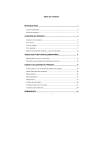
Lien public mis à jour
Le lien public vers votre chat a été mis à jour.


